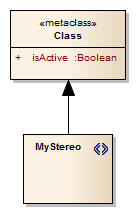| 前页 | 后页 |
添加构造型和元类
当您扩展UML以开发特定于域的工具集时,您首先为要定制的构造型创建一个配置文件包。此包至少有一个子类图,您在此子图上指定:
- 您正在扩展的object类型,由 Metaclass 元素表示,以及
- 每个object的扩展方式,由构造型元素表示
- 形状类型中的构造型
- 由标记构造型元素中的属性定义的标记值
- 结构化标记值类,使用构造型元素标记中的属性定义
- 枚举,使用构造型元素中的属性定义
- 标记值连接器,用于识别以构造型生成的元素中的标记值的可能值
- 关于构造型元素的约束
- 特殊属性,定义原型元素的特定默认行为,例如元素的初始大小和颜色
- 修改构造型元素的默认外观
将元类和构造型添加到配置文件
节 |
描述 |
也见 |
|---|---|---|
|
1 |
打开配置文件包的子图。 |
创建配置文件包 |
|
2 |
将元类元素从工具箱的“配置文件”页面工具箱图表上。 将显示“扩展元类”对话框,列出您可以扩展的object类型,即:
在“构造型”选项卡上,要指定包含要扩展的构造型的技术,请单击顶部字段中的下拉箭头并选择技术名称。 |
创建构造型扩展非 UML 对象 |
|
3 |
滚动所选列表并勾选一种或多种object类型以进行扩展。 如果要选择选项卡上的所有对象,请单击全部按钮。 |
|
|
4 |
点击确定按钮。 对于您选择的每个复选框,都会在图表上创建一个新的元类元素。 |
|
|
5 |
将构造型元素从工具箱拖到图表上。 如果没有显示“属性”对话框,请双击图表上的元素。 |
|
|
6 |
在名称字段中,输入构造型的名称。 |
|
|
7 |
点击确定按钮。 |
|
|
8 |
单击工具箱中的扩展关系并将连接从构造型元素拖动到它将扩展的元类元素。 |
|
|
9 |
您的图表现在类似于此示例: |
|
|
10 |
或者,您可以现在添加到您的构造型元素:
|
定义构造型标记值 将枚举添加到构造型 定义结构化标记值 使用标记值连接器 特殊属性 定义构造型约束 添加形状脚本 设置默认外观 |
注记
- 如果您打算扩展大量的模型元素,而不是将它们全部放在一个图表上,您可以在配置文件包下创建额外的子类图表,并将不同类型的元类元素添加到不同的图表中;在这种情况下,您将包保存为配置文件,而不是单个图表
- 如果您想要一个构造型扩展多个元类,请创建一个构造型元素,并为每个元类元素创建一个扩展连接器,如下所示:
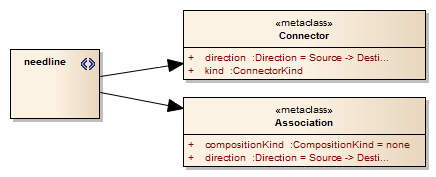
- 构造型元素必须具有唯一的名称,但元类元素可以具有相同的名称(例如,可以有多个行动元类,每个具有不同的行动属性)